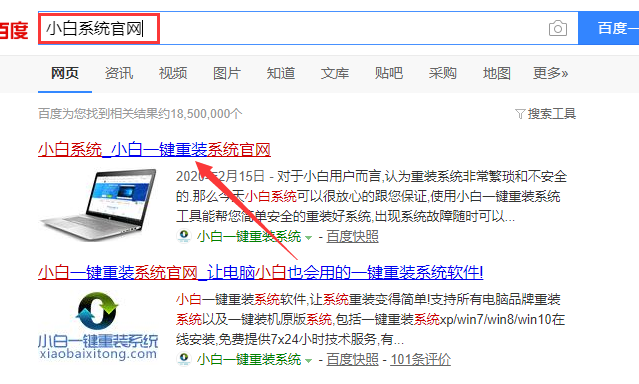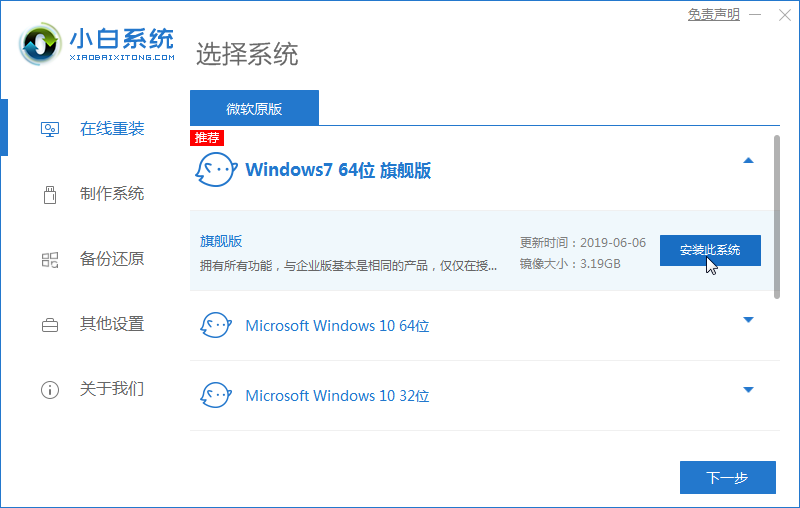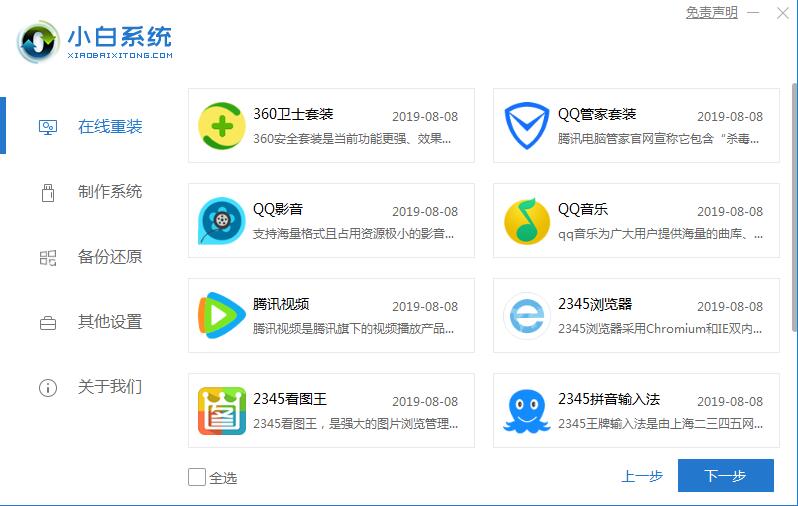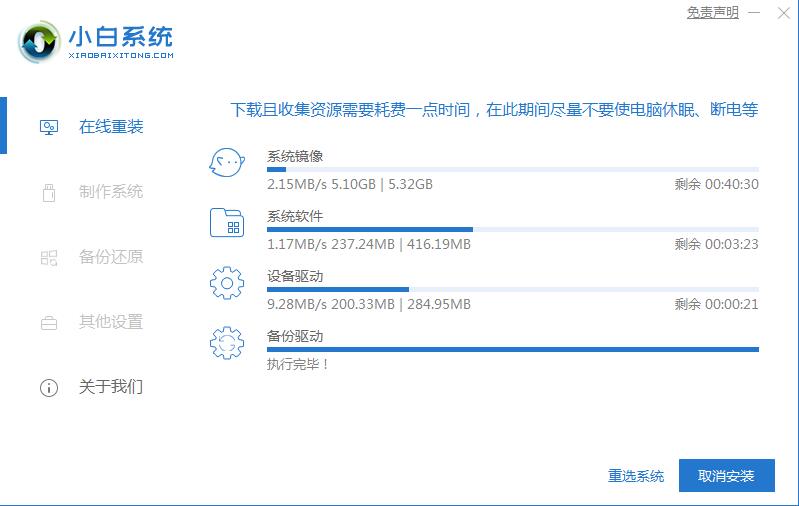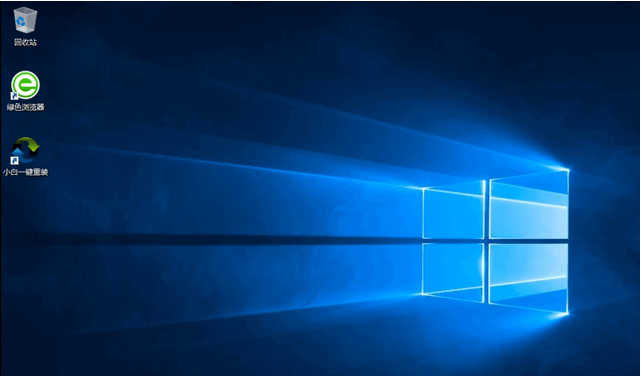手把手教你360系统重装大师怎么安装win7系统
|
我们在对电脑的使用过程中,难免会遇到需要重装系统的问题。那么问题来了,小伙伴你们知道电脑怎么快速的安装win7系统吗?嘻嘻~不知道的话也不要紧哦,因为接下来小编就将整理的一键重装win7系统教程分享给你们。 电脑怎么快速的重装win7系统: 温馨提示:如果您的电脑开不了机的话,建议您使用【小白一键重装系统】软件制作进行制作一个【启动u盘工具】来安装win7系统哦。 1,首先,将计算机“桌面和C盘”的重要数据转移到其他磁盘分区,打开百度搜索“小白系统官网”到官网内下载小白一键重装系统软件。 2,关闭,打开小白一键重装系统软件,在系统版本选择界面选择需要安装的Windows7系统下一步。 3,进入装机软件选择界面,在这里勾选的第三方软件会一块安装在新系统内。 4,小白一键重装系统开始执行下载Windows7系统镜像,等待系统镜像下载完成后电脑会自动重启进入PE系统完成最后的安装。 5,经过耐心的等待电脑进入Windows7系统,重装完成。 关于电脑怎么快速的重装系统的问题讲解到此就结束了,小白系统还有人工客服的技术支持,当你在重装系统时遇到不懂的问题时,可以随时咨询人工客服哦。 标签: 360系统重装大师怎么安装win7系统电脑怎么快速的安装win7系统一键重装win7系统教程 |